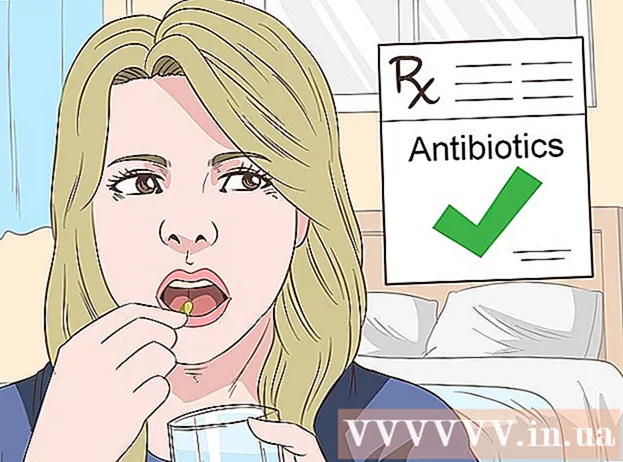Συγγραφέας:
Robert Simon
Ημερομηνία Δημιουργίας:
15 Ιούνιος 2021
Ημερομηνία Ενημέρωσης:
1 Ιούλιος 2024

Περιεχόμενο
Αυτό το wikiHow σας διδάσκει πώς να ξεπεράσετε τη δοκιμαστική έκδοση των Windows XP χρησιμοποιώντας ένα υπάρχον κλειδί προϊόντος ή χρησιμοποιώντας το λογισμικό για να προσδιορίσετε τον αριθμό-κλειδί προϊόντος σας. Σημείωση: Οι ακόλουθες πληροφορίες θα πρέπει να ισχύουν μόνο εάν αγοράσατε ένα γνήσιο αντίγραφο των Windows XP, αλλά δεν μπορείτε να το ενεργοποιήσετε.
Σημείωση: Μπορείτε να συνδυάσετε τους ακόλουθους τρεις τρόπους ανάλογα με την κατάσταση:
- Μη αυτόματη αλλαγή κλειδιού προϊόντος των Windows XP - περιέχει οδηγίες σχετικά με τον τρόπο χρήσης του υπάρχοντος κλειδιού προϊόντος για την ενεργοποίηση των Windows XP.
- Χρησιμοποιήστε το Windows Key Finder - το οποίο περιγράφει τα λεπτομερή βήματα για τη λήψη του κλειδιού προϊόντος μιας συσκευής μέσω του Windows Key Finder.
- Επισκευή βρόχου ενεργοποίησης των Windows - απαιτείται μόνο όταν έχετε λήξει και πρέπει να επαναφέρετε τον βρόχο.
Βήματα
Μέθοδος 1 από 3: Αλλάξτε μη αυτόματα το κλειδί προϊόντος των Windows XP

Κρατήστε πατημένο ⊞ Νίκη και πατήστε Ρ. Θα ανοίξει ένα πρόγραμμα "Εκτέλεση", όπου μπορείτε να αποκτήσετε πρόσβαση στο μητρώο του υπολογιστή σας (βάση δεδομένων).
Πληκτρολογήστε "regedit" στο πεδίο Εκτέλεση.
Τύπος ↵ Εισαγάγετε. Θα ξεκινήσει το εργαλείο Επεξεργαστή Μητρώου.

Ρίξτε μια ματιά στον κλάδο επιλογών στην αριστερή πλευρά της οθόνης. Για να μεταβείτε στο φάκελο προορισμού, πρέπει να διαβάσετε μερικούς από τους φακέλους στη λίστα.- Επειδή το μητρώο αποθηκεύει τις περισσότερες από τις σημαντικές πληροφορίες συστήματος του υπολογιστή σας, πρέπει να κάνετε κλικ Αρχείο και επιλέξτε Εξαγωγή (Εξαγωγή) στην επάνω αριστερή γωνία της οθόνης για δημιουργία αντιγράφων ασφαλείας της βάσης δεδομένων πριν συνεχίσετε.
Αναπτύξτε το φάκελο "HKEY_LOCAL_MACHINE". Λάβετε υπόψη ότι για επέκταση, πρέπει να κάνετε κλικ στο σημάδι + στα αριστερά του φακέλου, όχι απλώς σε κλικ.
Αναπτύξτε το φάκελο "ΛΟΓΙΣΜΙΚΟ". Κάθε φάκελος που πρέπει να αναπτύξετε στη συνέχεια θα βρίσκεται στον προηγούμενο φάκελο (για παράδειγμα, ο φάκελος "ΛΟΓΙΣΜΙΚΟ" βρίσκεται στο φάκελο "HKEY_LOCAL_MACHINE" και ούτω καθεξής).
Αναπτύξτε το φάκελο "Microsoft".
Αναπτύξτε το φάκελο "Windows NT".
Αναπτύξτε το φάκελο "CurrentVersion".
Μην επεκτείνετε το φάκελο "WPA Events", κάντε κλικ σε αυτόν. Θα πρέπει να δείτε τα περιεχόμενα του φακέλου που εμφανίζονται στο παράθυρο στη δεξιά πλευρά της σελίδας του Επεξεργαστή Μητρώου.
Κάντε δεξί κλικ στο αντικείμενο "OOBETimer".
Κάντε κλικ Τροποποιώ (Επεξεργασία).
Επιλέξτε το περιεχόμενο "OOBETimer". Αυτό το στοιχείο θα περιέχει έναν αριθμό και ακολουθία τυχαίου ζεύγους.
Κάντε κλικ Διαγράφω (Εξάλειψη). Οι τιμές που εμφανίζονται εδώ θα διαγραφούν.
Πληκτρολογήστε τον νέο αριθμό. Δεν έχει σημασία τι πληκτρολογείτε, αλλά πρέπει να διατηρήσετε τη συνέπεια της δομής (για παράδειγμα, εάν διαγράψετε τέσσερις χαρακτήρες, πρέπει να πληκτρολογήσετε τέσσερις).
Κάντε κλικ Εντάξει μετά την ολοκλήρωση. Οι αλλαγές θα αποθηκευτούν.
Κλείστε το εργαλείο Επεξεργαστή μητρώου.
Ανοίξτε ξανά το πλαίσιο διαλόγου Εκτέλεση. Να θυμάστε ότι μπορείτε να χρησιμοποιήσετε συνδυασμούς πλήκτρων ⊞ Νίκη + Ρ.
Τύπος ’% systemroot% system32 oobe msoobe.exe / a’ στο παράθυρο Εκτέλεση, μην συμπεριλάβετε τα εισαγωγικά. Αυτή η εντολή θα ανοίξει τον οδηγό ενεργοποίησης των Windows XP.
- Για καλύτερα αποτελέσματα, απλώς αντιγράψτε και επικολλήστε αυτό το κείμενο στο πεδίο Εκτέλεση.
Κάντε κλικ Εντάξει.
Επιλέξτε το πλαίσιο στα αριστερά της επιλογής "Ναι, θέλω να τηλεφωνώ σε έναν αντιπρόσωπο εξυπηρέτησης πελατών για να ενεργοποιήσετε τα Windows" (Θέλω να καλέσω τον αντιπρόσωπο εξυπηρέτησης πελατών για να ενεργοποιήσει τα Windows).
- Εάν δείτε το μήνυμα "Τα Windows XP είναι ήδη ενεργοποιημένα", αυτό σημαίνει ότι η χειροκίνητη αλλαγή του κλειδιού δεν είναι αποτελεσματική. Σε αυτό το σημείο, δοκιμάστε να χρησιμοποιήσετε το Windows Key Finder.
Κάντε κλικ Επόμενο (Επόμενο).
Κάντε κλικ Αλλαγή κλειδιού προϊόντος (Αλλαγή του κλειδιού προϊόντος) βρίσκεται στο κάτω μέρος του παραθύρου "Ενεργοποίηση".
Τύπος Κωδικός προϊόντος των Windows XP (Κωδικός προϊόντος των Windows XP). Σημείωση: μπορείτε να δοκιμάσετε αυτό το βήμα μερικές φορές με διαφορετικούς κωδικούς.
- Εάν δεν γνωρίζετε την έκδοση των Windows XP που χρησιμοποιεί ο υπολογιστής σας, ελέγξτε το εγχειρίδιο του υπολογιστή σας προτού εισαγάγετε το σχετικό κλειδί προϊόντος.
Κάντε κλικ Εκσυγχρονίζω (Ενημερώθηκε) για να δημιουργήσετε ένα νέο αναγνωριστικό Windows XP για τον υπολογιστή. Μετά από αυτό, πρέπει να επιβεβαιώσετε την ενεργοποίηση των Windows XP.
Κάντε κλικ Πίσω.
Επιλέξτε την επιλογή "Ενεργοποίηση Windows μέσω Διαδικτύου" για να επιταχύνετε τη διαδικασία.
- Σημειώστε ότι η επιλογή να καλέσετε τη Microsoft "τηλέφωνο αντιπρόσωπο πελατών" έχει διακοπεί από τη στιγμή που η Microsoft σταμάτησε να υποστηρίζει τα Windows XP στις 8 Απριλίου 2014.
Ακολουθήστε τις οδηγίες στην οθόνη. Αφού ενεργοποιήσετε τα Windows XP, μπορείτε να συνεχίσετε να χρησιμοποιείτε το λειτουργικό σύστημα χωρίς να είστε κλειδωμένοι. διαφήμιση
Μέθοδος 2 από 3: Χρησιμοποιήστε το Windows Key Finder
Ανοιξε Αρχική σελίδα Winkey Finder. Το Winkey Finder είναι ένα δωρεάν πρόγραμμα που δεν χρειάζεται να εγκατασταθεί, μπορεί να εντοπίσει και να βρει το κλειδί προϊόντος των Windows XP.
Κάντε κλικ στην τελευταία έκδοση του Winkey Finder. Η έκδοση 2.0 είναι η τελευταία από τον Ιανουάριο του 2017.
- Επειδή αυτή η έκδοση είναι ακόμη σε έκδοση beta, μπορείτε να πραγματοποιήσετε λήψη της έκδοσης 1.75 αργότερα.
Κάντε κλικ Κατεβάστε το Winkey Finder (Λήψη του Winkey Finder) βρίσκεται στο κάτω μέρος της έκδοσης Winkey.
Κάντε δεξί κλικ στο φάκελο Winkey. Εδώ αποθηκεύετε το αρχείο όταν κάνετε κλικ Κατεβάστε (π.χ. Επιτραπέζιος υπολογιστής).
Κάντε κλικ Αποσυμπίεση όλων (Αποσυμπίεση όλων). Το κλειδωμένο περιεχόμενο θα εξαχθεί στην επιφάνεια εργασίας.
Κάντε διπλό κλικ στο φάκελο Winkey Finder. Αυτό είναι ένα από τα περιεχόμενα που μόλις εξήχθησαν.
Κάντε διπλό κλικ στο πρόγραμμα Win Keyfinder. Αυτό είναι το μόνο εκτελέσιμο αρχείο (".exe") σε αυτόν τον κατάλογο.
Προβολή του κλειδιού προϊόντος. Μετά την εκτέλεση του Winkey Finder, το κλειδί προϊόντος των Windows XP θα εμφανιστεί αμέσως, θα μπορείτε να χρησιμοποιήσετε αυτό το κλειδί για να ενεργοποιήσετε τον οδηγό ενεργοποίησης των Windows XP την επόμενη φορά που τα Windows ζητούν ενημέρωση.
- Εάν είστε πιο προσεκτικοί, θα πρέπει να αντιγράψετε το κλειδί προϊόντος σε χαρτί.
Μέθοδος 3 από 3: Χειρισμός βρόχου ενεργοποίησης των Windows
Επανεκκινήστε τον υπολογιστή. Μπορείτε να επιλέξετε αυτήν την εργασία στο μενού Έναρξη ή απλά μπορείτε να κρατήσετε πατημένο το κουμπί λειτουργίας έως ότου ο υπολογιστής απενεργοποιηθεί και, στη συνέχεια, πατήστε ξανά.
Κάντε κλικ F8 μόλις εμφανιστεί το εικονίδιο του υπολογιστή. Πρέπει να προχωρήσετε την πρώτη φορά που θα εμφανιστεί το εικονίδιο κατά την επανεκκίνηση του μηχανήματος.
- Τύπος F8 αρκετές φορές μέχρι να εμφανιστεί το πλαίσιο επιλογών για προχωρημένους.
Χρησιμοποιήστε τα πλήκτρα βέλους για να επιλέξετε Ασφαλής λειτουργία με γραμμή εντολών (Ασφαλής λειτουργία με περιβάλλον γραμμής εντολών). Όταν ξεκινάτε τον υπολογιστή σας σε αυτήν τη λειτουργία, θα ξεπεράσετε το βρόχο ενεργοποίησης των Windows αρκετά για να επαναφέρετε το χρόνο για τη δοκιμαστική έκδοση XP.
Τύπος ↵ Εισαγάγετε. Πρέπει να περιμένετε ένα λεπτό ή περισσότερο για να εκτελεστεί η ασφαλής λειτουργία.
Τύπος ’explorer.exe’ εισάγετε το πρόγραμμα γραμμής εντολών (εξαιρουμένων των εισαγωγικών).
Τύπος ↵ Εισαγάγετε. Θα εμφανιστεί ένα παράθυρο διαλόγου.
- Ίσως χρειαστεί να περιμένετε ένα λεπτό ή περισσότερο πριν εμφανιστεί αυτό το παράθυρο.
Κάντε κλικ Ναί (ίσως επίσης Εντάξει). Στη συνέχεια, θα αποκτήσετε πρόσβαση στη διεπαφή της επιφάνειας εργασίας.
Κρατήστε το κλειδί ⊞ Νίκη και πατήστε Ρ. Το εργαλείο Εκτέλεση θα ανοίξει, ώστε να μπορείτε να ολοκληρώσετε αυτήν τη διαδικασία.
Τύπος "rundll32.exe syssetup, SetupOobeBnk"(μην συμπεριλάβετε τα εισαγωγικά). Αυτή η εντολή θα ρυθμίσει το χρονόμετρο επανάληψης των Windows XP σε 30 ημέρες.
Κάντε κλικ Εντάξει.
Επανεκκινήστε τον υπολογιστή. Μόλις φορτωθεί η οθόνη εκκίνησης, θα μπορείτε να συνδεθείτε όπως θα κάνατε κανονικά και δεν θα κολλήσατε πλέον στον βρόχο ενεργοποίησης. διαφήμιση
Συμβουλή
- Τα Windows XP δεν υποστηρίζονται πλέον επίσημα από τον Απρίλιο του 2014, επομένως δεν μπορείτε να μιλήσετε με έναν αντιπρόσωπο εξυπηρέτησης πελατών.
Προειδοποίηση
- Η χρήση του σχετικού κλειδιού προϊόντος ενδέχεται να μην λειτουργεί, οπότε θα πρέπει να χρησιμοποιήσετε το Winkey Finder για να βοηθήσετε στην ενεργοποίηση των Windows XP.
- Η μη αυτόματη επαναφορά της βάσης δεδομένων μπορεί να επαναφέρει μόνο τα Windows XP στη δοκιμαστική έκδοση των 30 ημερών.